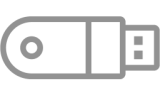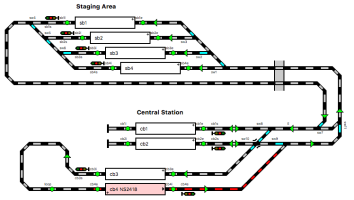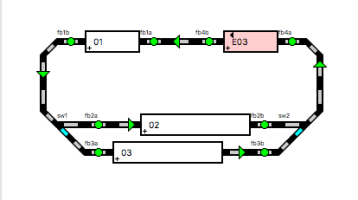Table of Contents
Rocrail ZIP
Introduction
'Rocrail ZIP' est fourni comme une archive ZIP, et peut être téléchargé à partir du site Construction quotidienne.
Rocrail ZIP autorise "install"1) a s'installer (presque) n'importe quel emplacement sur l'ordinateur: Par exemple, sur le bureau, sur un deuxième disque interne, etc. Tous les fichiers nécessaires pour Rocrail sont stockés dans un seul dossier; il n'y a pas de fichiers créés ou cachés en dehors de ce dossier (excepté l’icône du bureau optionnel).
Si il y a assez de mémoire2) est disponible, le fichier ZIP peut même être décompressé dans une clé USB.
Cela autorise un usage portable en cas de changement de matériel, mais avec le même système d'exploitation.
Note importante:
- Sauvegarder vos environnements de travail.
- Désinstaller une précédente installation de Rocrail si le fichier Setup.exe a été utilisé.
- Pour qu'une mise à jour ne remplace pas les fichiers modifiés à des fins personnelles (Images, SVG, Decspecs etc.), ils doivent être sauvegardés avec des changements de noms de fichiers ou dans un répertoire séparé
- Le User- et AmericanThemes, si nécessaire doivent être décompressés séparément, habituellement dans le dossier "svg".
Instructions en videos
Décompression et Démarrage
macOS
Sélectionner le bon installateur pour votre Mac:
| CPU | Installateur ZIP | Remarque |
|---|---|---|
| Intel | Catalina, Sierra, ElCapitan, Leopard | La version Catalina fonctionne également sur les versions plus récentes de macOS Intel. |
| Apple Silicon M1/M2/M3 | Sonoma |
- Double cliquez sur le fichier zip pour le décompresser.
- Déplacez ou copiez le fichier Rocrail.app vers votre dossier de vos applications personnel. ( /Users/<username>/Applications )
Après chaque téléchargement les étapes suivantes sont nécessaire pour des raisons de sécurité:
- Ouvrir le menu contextuelle du fichier Rocrail.app dans le Finder et sélectionner "Open".
- Cliquez sur "Open" après l'arrivée de la fenêtre contextuelle avec "Are you sure you want to open it?".
Windows
| Une aide pour passer d'une installation classique à une installation par fichier ZIP: Basculer pour l'installateur ZIP est expliqué pas à pas. |
Décompressez simplement l'archive ZIP dans un répertoire de votre choix et double cliquez sur le fichier script . Un double clic sur desktoplink.cmd 3) pour créer un raccourci de Rocview sur le bureau. Un environnement de travail peuvent être sélectionné pour démarrer le serveur.
Lors du premier démarrage un avertissement de sécurité de Windows Defender peut être affiché (capture d'écran). Premièrement, le teste Plus d'info doit être cliqué, alors dans la boite de dialogue modifiée (capture d'écran) le bouton Exécuter quand même doit être cliqué.
Les instructions détaillés d'installation peuvent être trouvées sous Installer Rocrail sous Windows
Linux
Décompressez le simplement dans le répertoire home (non copié dans le système) et double-cliquez sur desktoplink.sh pour créer un raccourci Rocview sur le bureau avec tous les paramètres nécessaires pour démarrer un environnement de travail.
Versions
Vérifier ce tableau pour savoir quel version est compatible avec la distribution Linux cible:
| Version | Compatible avec | Architecture |
|---|---|---|
| Debian 11 | Debian 12, LMDE 5, Mint 20, Manjaro LTS, Ubuntu 20, Ubuntu 22, openSUSE 15 | i386, AMD64, x86_64 |
Terminal
Si l'explorateur de fichiers ouvre les fichiers de scripts avec un éditeur, c'est plus facile d'ouvrir un terminal, et de changer le répertoire à l'emplacement ou le fichier ZIP est situé. Puis lancez les commandes suivantes: (La même séquence peut seulement être utilisée pour la mise à jour.)
cd unzip -u -d Rocrail Downloads/Rocrail*.zip cd Rocrail ./desktoplink.sh
Accès aux périphériques série
Ajouter l'utilisateur au groupe dialout: FAQ
Bureau Gnome
Une extension est nécessaire si l’icône de bureau Rocview n’apparaît pas.
Ouvrir une fenêtre de terminal et taper les commandes suivantes:
sudo apt install gnome-tweaks sudo apt install gnome-shell-extension-desktop-icons gnome-tweaks
Après Gnome Tweaks est ouvert, sélectionner la colonne de gauche "Extensions", et activer "Desktop icons".
L'icône de bureau Rocview ressemblera en premier à un document texte. Activer dans le menu contextuel, clic droit sur cette icône, et activer "Allow Launching".
Panneau de la barre des tâches
Pour être capable d'épingler Rocview dans le panneau de la barre des tâches le fichier Rocview.desktop doit être copié dans le répertoire des applications:
sudo cp ~/Desktop/Rocview.desktop /usr/share/applications
Recherche pour Rocview dans le menu Démarrer et démarrez le. Maintenant l’icône Rocrail peut être épinglée dans le panneau.

Note: Sur certains systèmes le répertoire Desktop possède un autre nom comme Schreibtisch. (Selon la langue choisie.)
Raspberry Pi
Versions
Vérifier ce tableau pour savoir quel version est compatible avec la distribution Linux cible:
| Version | Compatible avec | Architecture | Fabricant |
|---|---|---|---|
| PiOS11 | Ubuntu 20, Ubuntu 22, Manjaro, Armbian 22 | ARMHF, ARM64 | Raspberry Pi, Odroid |
Mise à jour
macOS
- Télécharger une archive courante ZIP.
- Double cliquez sur le fichier zip pour le décompresser.
- Copiez, écrasez, le fichier Rocrail.app dans votre dossier d'Applications personnel. ( /Users/<username>/Applications )
- Pour ouvrir l'application voir Décompresser et démarrer sous macOS
Windows
Note importante:
Pour qu'une mise à jour ne remplace pas les fichiers modifiés à des fins personnelles (Images, SVG, Decspecs etc.), ils doivent être sauvegardés avec un changement de nom de fichier ou dans un répertoire séparé.
- Télécharger une archive courante ZIP.
- Extraire le nouveau fichier compressé
- Extraire tous les fichiers.
Option de mise à jour avancée
| Pas pour les utilisateurs novices! |
- Télécharger une archive courante ZIP.
- Extraire seulement le dossier BIN dans le dossier Rocrail.
Cela met à jour seulement Rocview, le serveur Rocrail et les bibliothèques.
- Note importante:
Les fichiers des autres répertoires (svg, decpecs, …) sont également mis à jour et développés de manière irrégulière, il est fortement recommandé d'effectuer des mises à jour complètes plus souvent.
Plans Démo et Wiki
Pour accéder au plan de démonstration sélectionner Fichier→Environnement de travail de démonstration.
Pour accéder au plan de démonstration du Wiki sélectionner Fichier→Ouvrir l'environnement de travail (dans ce répertoire rechercher le dossier wikidemo et le sélectionner.)
- Note: Si un environnement de travail est actif, alors la fin du serveur doit être confirmée.
Structure du répertoire
Windows / Linux
Rocrail
├───desktoplink.cmd (Windows -- Icône sur le bureau)
├───rocview.cmd (Windows -- Rocview et Serveur)
├───readme.txt (Information)
├───start.html (Aide au démarrage avec liens vers les pages stepbystep-xx du Wiki)
├───revision-xxxxx.info (Numéro de la révision et les 500 dernières révisions)
├───desktoplink.sh (Linux -- Icône sur le bureau)
├───rocrail.png (Linux -- Icône Rocrail)
├───rocview.sh (Linux -- Rocview et Serveur)
├───rocrail.sh (Linux -- Serveur seul)
├───startrocrail.sh (Linux -- Script pour une utilisation avec crontab; Copiez-le ou créez un lien symbolique dans ~)
├───initdefault.sh (Linux -- Initialisation de l'Environnement de travail par défaut avec liens symboliques vers: svg, web, images, decspec)
├───update.sh (Linux -- Mise à jour de Rocrail par Moniteur Serveur)
├───sysupdate.sh (Linux -- Mise à jour de l'OS par Moniteur Serveur)
├───default (Environnement de travail vide par défaut en cas de crontab et/ou Moniteur Serveur)
├───wikidemo
| └───plan.xml (Plan de démonstration wiki)
├───demo (Environnement de travail de démonstration par défaut)
| └───plan.xml (Plan plus grand avec gare cachée)
├───web (Données Rocweb)
├───bin (Exécutables et bibliothèques)
├───decspecs (Spécifications des décodeurs Rocpro)
├───stylesheets (Formats des documents)
├───images (Images: Symboles, Locomotives, Wagon, ...)
└───svg (Image Vectorielle)
└───themes
├───Accessories
├───CTC
├───Roads
├───SLIM
├───SLIM-COLOR
└───SpDrS60
- Note: Les archives ZIP "Rocrail Zip" individuelles contiennent seulement les parties de la structure du répertoire du dessus
qui sont pertinents pour le système d'exploitation correspondant.
macOS
Rocrail.app
└───Contents
├───_CodeSignature (Signature de code facultative avec Apple Developer ID)
├───Frameworks (Bibliothèques *.dylib)
├───MacOS
| ├───Run
| ├───rocrail
| └───rocview
├───Resources
| ├───Rocrail.icns
| ├───data
| | ├───decspecs (Spécification du décodeur Rocpro)
| | ├───stylesheets (Formats de documents)
| | ├───images (Images: Symboles, Locomotives, Wagon, ...)
| | ├───web (Données Rocweb)
| | └───svg (Image Vectorielle)
| | └───themes
| | ├───Accessories
| | ├───CTC
| | ├───Roads
| | ├───SLIM
| | ├───SLIM-COLOR
| | └───SpDrS60
| └───demo
| | └───plan.xml
| └───wikidemo
| └───plan.xml
└───Info.plist
La commande Run créera la structure de répertoires locaux suivante:
~/rocrail ├───decspecs ├───images ├───stylesheets ├───svg ├───web ├───wikidemo (Plan Wiki) └───plan.xml (Plan Démo)
Les fichiers les plus récents dans Rocrail.app écraseront les fichiers existants dans le répertoire ~/rocrail à l'exception de ~/rocrail/plan.xml.
- Stocker les SVG des utilisateurs locaux dans leurs propres répertoires.
- Utilisez un espace de travail distinct pour votre propre fichier plan.xml.
Dépannage sous Linux
Wayland
Le gestionnaire de fenêtres Wayland arrive avec les restrictions suivantes:
- Rocview ne peut pas restaurer ses fenêtres intérieures correctement si l'option de la barre d'outils verticale est définie.
- La restauration de la position de la fenêtre et des boites de dialogue n'est pas possible.
Solution
Changez la ligne Exec dans le fichier desktop en:
Exec=env GDK_BACKEND=x11 ....
Accès au périphérique série
Ajoutez l'utilisateur au groupe dialout: FAQ